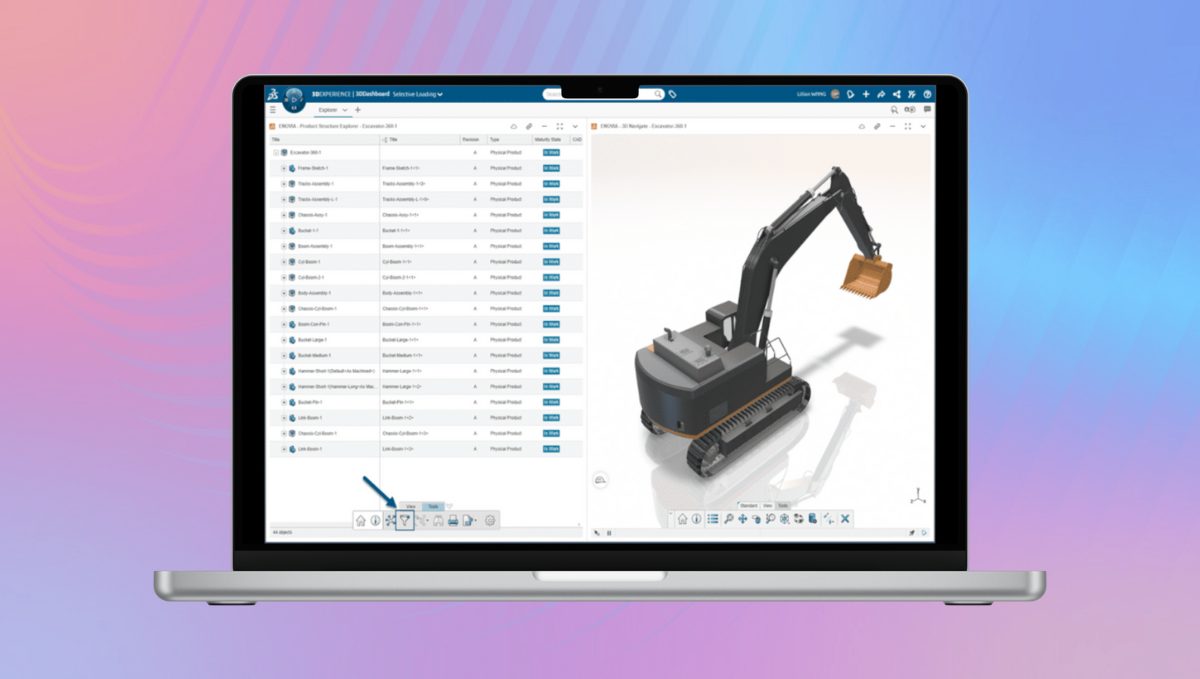Jak pracować szybciej? Wykorzystaj selektywne ładowanie i zaawansowane filtry 3DEXPERIENCE
05 października 2025 | Visiativ Poland
Pracujesz z ogromnymi i złożonymi złożeniami? Czy Twoje czasy ładowania wymykają się spod kontroli? W wersji R2025x FD03 udostępniono funkcję selektywnego otwierania sekcji złożeń w SOLIDWORKS za pomocą filtrów na platformie 3DEXPERIENCE. Nazywamy to funkcją selektywnego ładowania lub częściowego otwierania.
Filtr to zestaw reguł, który izoluje części struktury produktu. Użytkownik decyduje o regułach poprzez Selekcję, Atrybut, Konfigurację lub Objętość, a następnie zapisuje je jako obiekt, znany jako Filtr Zaawansowany. Należy otworzyć Filtr w SOLIDWORKS, zmodyfikować części i zapisać je z powrotem na platformie 3DEXPERIENCE. Zmiany zostaną odzwierciedlone w złożeniu najwyższego poziomu bez wpływu na ogólną strukturę produktu. Można również używać tego samego Filtra wielokrotnie do przeglądów, kontroli LM i innych zadań w dalszej kolejności.
Jak działa selektywne ładowanie na platformie 3DEXPERIENCE?
- Na platformie 3DEXPERIENCE wyszukaj i otwórz swój zespół w Eksploratorze produktów. Dostęp do Eksploratora struktury produktu można również uzyskać z poziomu panelu MySession w SOLIDWORKS.
2. Wybierz Filtr na karcie Narzędzia na pasku akcji.
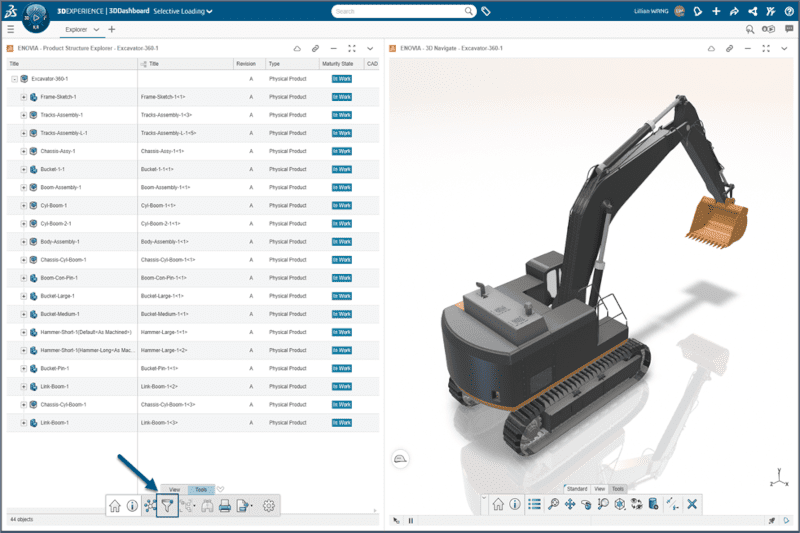
3. Wybierz, według czego chcesz filtrować:
- Wybór – zachowaj i/lub usuń podzespoły lub części na podstawie tego, co wybierzesz ręcznie
- Atrybuty – wybierz typ obiektu, nazwę, dojrzałość lub inne właściwości PLM
- Konfiguracja – wybierz zdefiniowane konfiguracje produktu (wkrótce omówię tę opcję bardziej szczegółowo).
- Objętość – zdefiniuj obszar wokół interesującej Cię części, używając pola ograniczającego, sfery ograniczającej lub zakresu bliskości
Wskazówka nr 1: Pamiętaj, że możesz połączyć wiele kryteriów, aby utworzyć jeden filtr.
Wskazówka nr 2: Użyj aplikacji Relacje, aby zwizualizować relacje rodzic-dziecko. Wybierz poziom początkowy i końcowy, według którego chcesz filtrować.
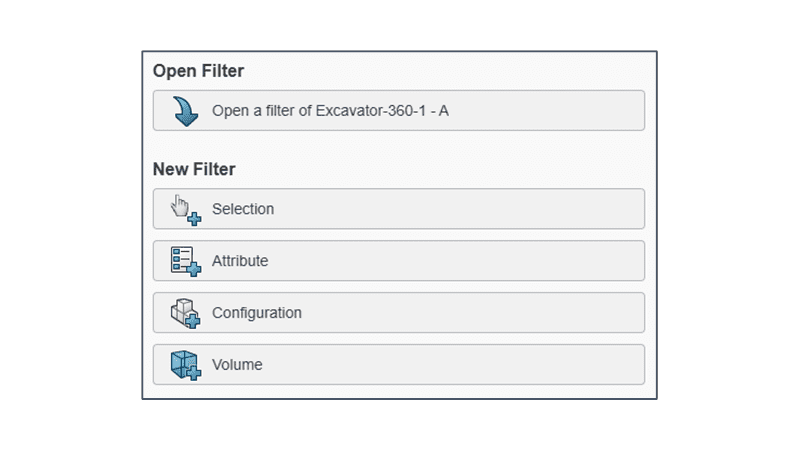
4. Kliknij Zastosuj, aby zobaczyć zaktualizowaną przefiltrowaną strukturę i przeglądarkę 3D.
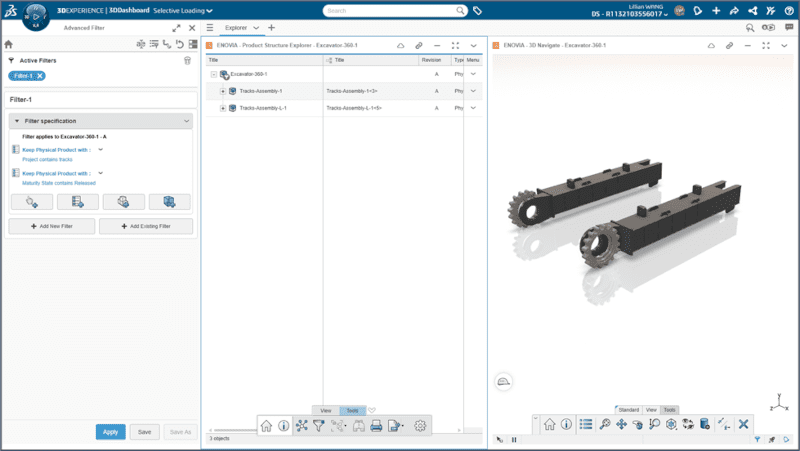
5. Aby ponownie użyć tego filtra, kliknij przycisk Zapisz, nadaj nazwę Filtrowi zaawansowanemu i wybierz Przestrzeń współpracy, w której chcesz go zapisać.
Wskazówka: Używaj spójnych nazw filtrów, aby inni mogli je łatwo znaleźć, np. Obszar-Dyscyplina-Przeznaczenie (np. Wysięgnik-Hydraulik-Wyposażenie).
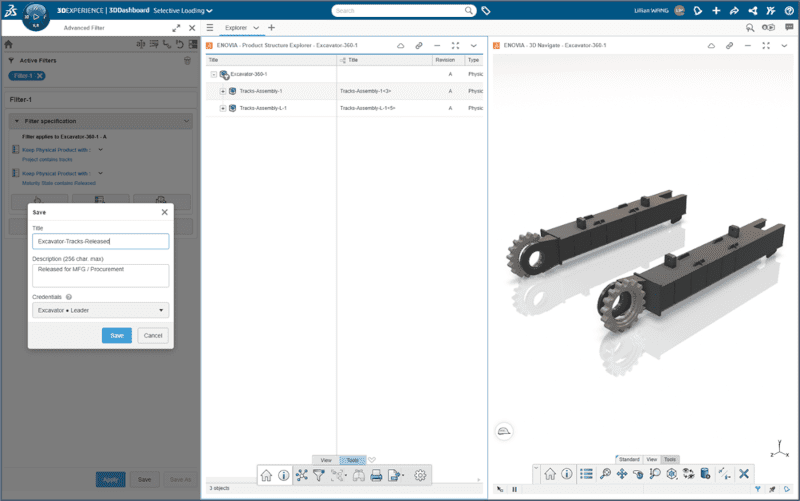
6. Zmień stan dojrzałości Filtra zaawansowanego, aby był widoczny dla Twojego zespołu.
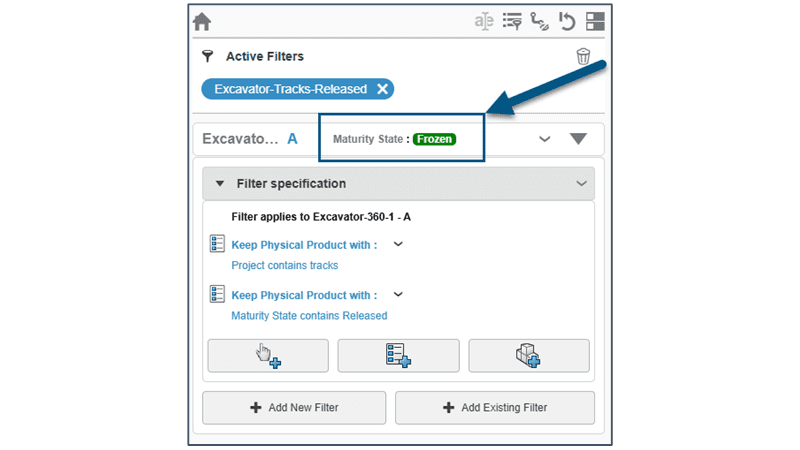
7. Wyszukaj Filtr zaawansowany w panelu MySession w SOLIDWORKS. Wystarczy przeciągnąć i upuścić, aby otworzyć! Zobaczysz ikonę filtrowania na złożeniu najwyższego poziomu oraz komunikat „Złożenie filtrowane”.
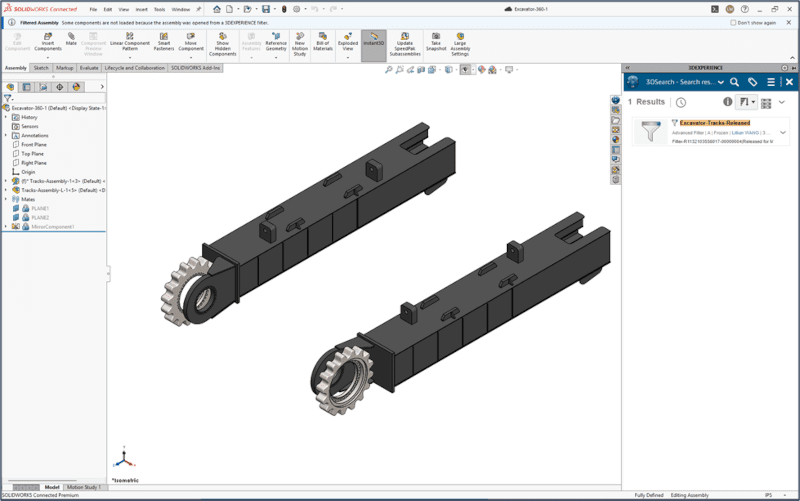
8. Edytuj jak zwykle, a następnie zapisz.
Wykorzystaj atrybuty na swoją korzyść: udostępnij raz i wykorzystuj ponownie wszędzie
Teraz, gdy wiesz już, jak tworzyć i otwierać filtry w oprogramowaniu SOLIDWORKS, możesz zapoznać się z poniższymi sposobami ich wykorzystania w celu usprawnienia przepływu pracy. Najpierw utwórz i zdefiniuj atrybuty odpowiadające Twoim potrzebom w zakresie filtrów. Atrybuty PLM to sekretny składnik – poświęć kilka dodatkowych minut na początku, a zaoszczędzisz godziny później. Atrybuty te mogą obejmować wagę, projekt, dyscyplinę, materiał, dostawcę itp. Zajrzyj na tego bloga, jeśli potrzebujesz przypomnienia, jak tworzyć i mapować te atrybuty.
Następnie utwórz zestaw często używanych filtrów odpowiadających Twoim potrzebom. Pamiętaj o ujednoliceniu nazewnictwa filtrów i zapisaniu ich w odpowiednich przestrzeniach współpracy dla Twojego zespołu. Pamiętaj również o dodaniu opisów, takich jak „Nie obejmuje elementów złącznych i zakupionych części. Obejmuje elementy ramy stalowej”, aby określić zakres filtra.
Selektywne ładowanie 3DEXPERIENCE: Przykłady zastosowania w praktyce
Przykładowe zastosowania filtrowania według atrybutów:
- Szybka edycja komponentów wykonanych ze określonego materiału
- Przykładowe atrybuty: Materiał = aluminium i stan dojrzałości = w trakcie pracy
- Wyszukaj komponenty gotowe do zakupu od konkretnego dostawcy i utwórz BOM
- Przykładowe atrybuty: Dostawca = ACME i dojrzałość = wydany
- Praca na komponentach z określonego podsystemu
- Przykładowe atrybuty: Dyscyplina = Elektryka i Projekt = Koparka-360
- Przejrzyj komponenty, w których może brakować kluczowych informacji
- Przykładowe atrybuty: Waga = Pusty i Dojrzałość = Zamrożony
Uwaga: możesz połączyć te filtry z kryteriami głośności, aby wyizolować konkretny region.
Jako projektant pracujący nad tym samym produktem co Twoi koledzy, ale w różnych systemach, możesz otworzyć tylko swoją część, bez konieczności ładowania całego zespołu, i uniknąć wchodzenia sobie nawzajem na ręce. Na przykład, na koparce:
- Filtr 1, Wysięgnik – Hydraulika – Utwórz objętość wokół wysięgnika, dodaj atrybut: Dyscyplina = Hydraulika. Zablokuj i edytuj cylindry, węże, kolektory, a następnie zapisz.
- Filtr 2, Gąsienice – Podwozie – Utwórz wolumin wokół gąsienic i podwozia. Zablokuj i edytuj koła zębate, koła napinające i ramy gąsienic, a następnie zapisz.
Pracujcie równolegle, zapisujcie na platformie 3DEXPERIENCE i śledźcie wzajemnie swoje aktualizacje.
Jako inżynier odpowiedz w kilka sekund na pytanie „co zrobiono?”. Dla danego projektu lub produktu filtruj według stanu dojrzałości wydania. Ten filtr będzie również aktualizowany, gdy komponenty zostaną przeniesione do stanu wydania.
Filtry nie są już tylko dla inżynierów – mogą również usprawnić pracę zespołów ds. zakupów, produkcji i serwisu. Zespoły ds. zaopatrzenia mogą używać filtrów do tworzenia przejrzystej listy części gotowych do zamówienia u konkretnych dostawców. Zespoły produkcyjne mogą filtrować według materiału lub procesu, aby odpowiednio zaplanować programowanie NC lub oprzyrządowanie.
Twórz rysunki bezpośrednio z zaawansowanych filtrów
Możesz nie tylko otworzyć wybrany fragment złożenia w SOLIDWORKS, ale także utworzyć rysunki, które będą powiązane z tym Filtrem. Wystarczy otworzyć zapisany Filtr w SOLIDWORKS i utworzyć nowy rysunek, jak zwykle. Jest to szczególnie przydatne przy tworzeniu zestawień materiałów (BOM), list elementów ciętych lub list części na potrzeby konkretnych potrzeb. Twórz szybkie arkusze wysokiego poziomu do przeglądów projektów, kontroli lub dokumentacji serwisowej bez konieczności ładowania całego złożenia.
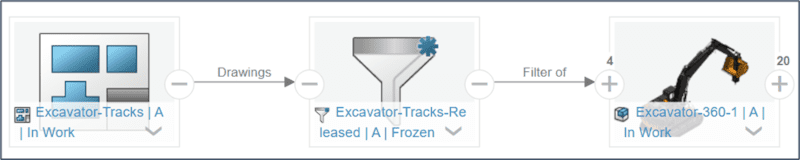
Czas na wydajność – koniec z długim czekaniem
Możliwości są nieograniczone dzięki zaawansowanym filtrom na platformie 3DEXPERIENCE. Otwieraj tylko te części, które Cię interesują, skróć czas ładowania i współpracuj wydajniej z zespołem. Koniec ze zmaganiem się z całym zespołem części, aby wprowadzić prostą zmianę!
Czy wiesz, że 3DEXPERIENCE SOLIDWORKS jest już dostępny w naszym sklepie internetowym? Odkryj, co może dla Ciebie zrobić i skontaktuj się z nami.
Polecane artykuły
Zobacz pozostałe artykuły